
Bagi pengguna yang baru menggunakan perisian CorelDraw, menyesuaikan palet warna boleh mengelirukan. Untuk menyelesaikan masalah ini, editor PHP Strawberry secara khusus menyusun panduan terperinci untuk memperkenalkan langkah demi langkah cara mencipta dan mengubah suai palet warna dalam CorelDraw. Dengan membaca artikel ini, anda akan menguasai kemahiran menyesuaikan palet warna dalam CorelDraw, dengan itu meningkatkan kecekapan kerja reka bentuk anda.
Bagaimana untuk menyesuaikan palet warna dalam CorelDraw? Bagaimana untuk menyesuaikan palet warna dalam CorelDraw
Pertama, kami memulakan perisian CorelDRAW.
Kemudian cari butang "Tetingkap" pada bar menu atas.
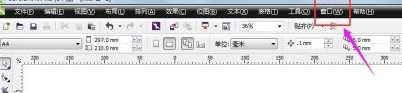
Kemudian cari "Palet" di bawah butang "Tetingkap"
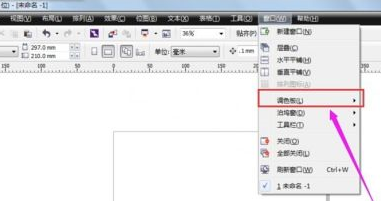
Kemudian cari "Editor Palet" di bahagian bawah

Edit tetingkap dialog timbul Atau klik ikon seperti yang ditunjukkan dalam gambar untuk "Palet Baru".
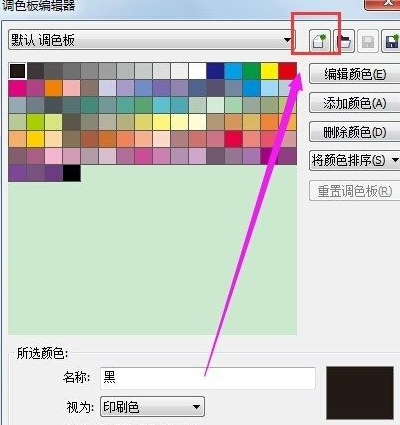
Pilih lokasi simpan palet tersuai,
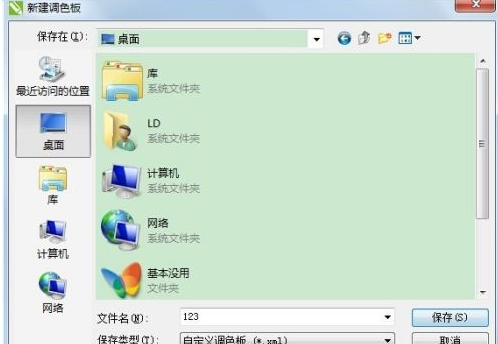
Selepas mengklik Simpan, kita boleh mengedit palet yang kita mahu.
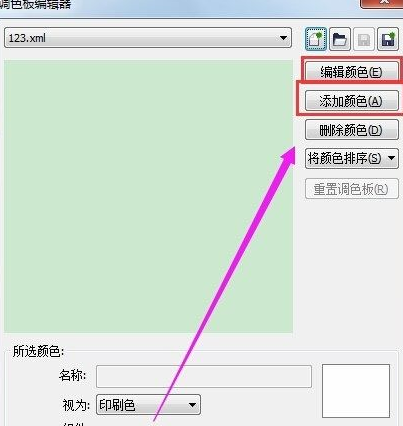
Selepas selesai, kami klik OK untuk menetapkan palet warna tersuai. Kini anda boleh menggunakan palet warna tersuai kami.
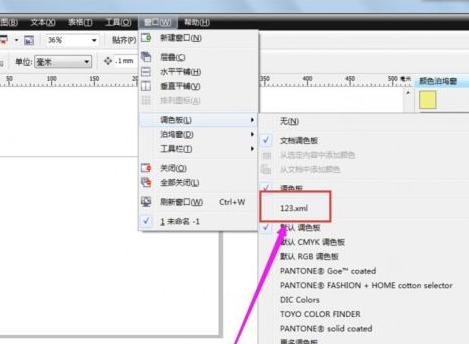
Atas ialah kandungan terperinci Bagaimana untuk menyesuaikan palet warna dalam CorelDraw Bagaimana untuk menyesuaikan palet warna dalam CorelDraw. Untuk maklumat lanjut, sila ikut artikel berkaitan lain di laman web China PHP!
 Perbezaan antara front-end dan back-end
Perbezaan antara front-end dan back-end
 Penggunaan janji
Penggunaan janji
 Apakah yang termasuk sistem perisian komputer?
Apakah yang termasuk sistem perisian komputer?
 Apakah yang perlu saya lakukan jika saya terlupa kata laluan jalur lebar saya?
Apakah yang perlu saya lakukan jika saya terlupa kata laluan jalur lebar saya?
 Apakah perisian sistem
Apakah perisian sistem
 Penyelesaian kepada kejayaan java dan kegagalan javac
Penyelesaian kepada kejayaan java dan kegagalan javac
 Apakah yang perlu saya lakukan jika hasil padanan fungsi vlookup ialah N/A?
Apakah yang perlu saya lakukan jika hasil padanan fungsi vlookup ialah N/A?
 Perbezaan antara bon0 dan bon1
Perbezaan antara bon0 dan bon1
 Perbezaan antara perkhidmatan teragih dan mikro
Perbezaan antara perkhidmatan teragih dan mikro




